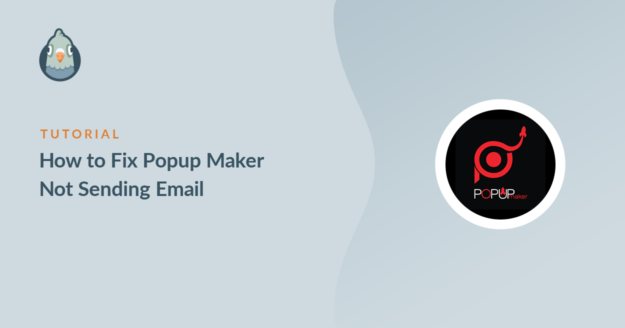Popup Maker non invia e-mail dal vostro sito web?
Le e-mail di Popup Maker sono importanti perché possono provenire da moduli di sondaggio o iscrizioni alla newsletter. Le e-mail di feedback dei vostri clienti possono aiutarvi a individuare i problemi e a risolverli in via prioritaria per evitare qualsiasi perdita.
In questa guida vi mostreremo come risolvere il problema dell'invio di e-mail in Popup Maker utilizzando un plugin SMTP.
Correggete subito le vostre e-mail di Popup Maker
Perché non si ricevono e-mail da Popup Maker?
Non si ricevono e-mail da Popup Maker perché il server di hosting potrebbe non essere configurato per l'invio di e-mail.
WordPress utilizza il protocollo PHP wp_mail() per inviare e-mail dal sito web. Non è un'opzione affidabile e dipende dalla configurazione del server.
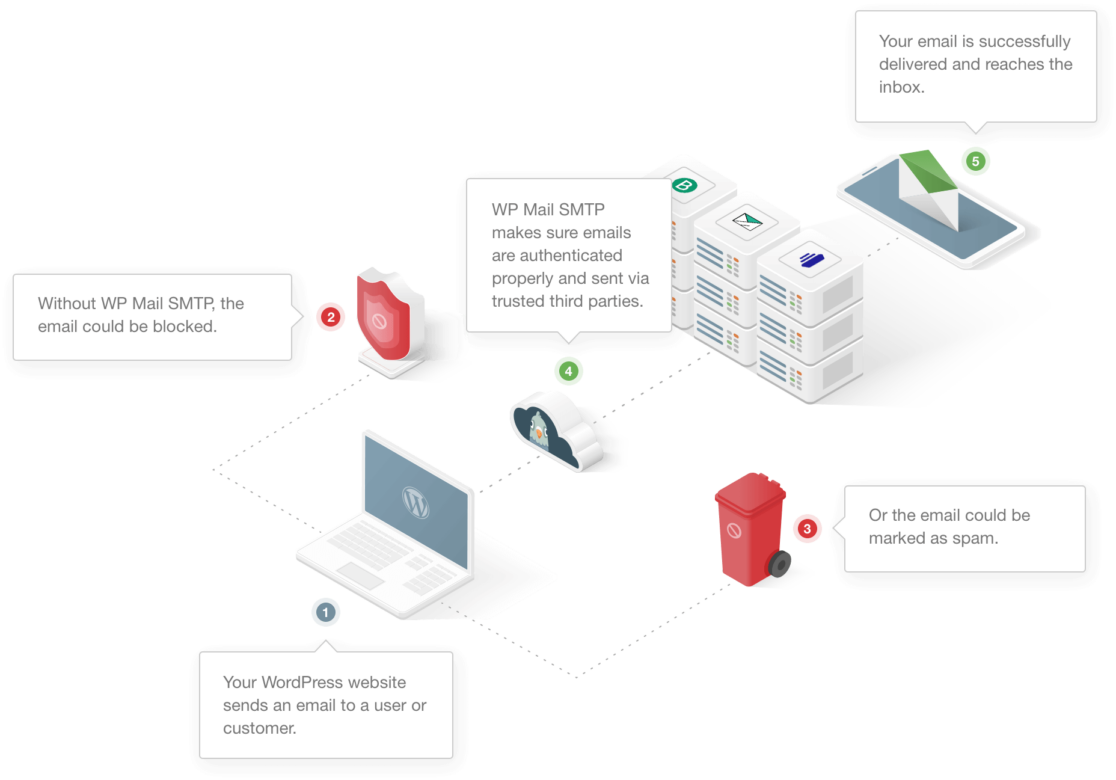
Alcuni server di hosting limitano l'uso dei servizi di posta elettronica, mentre altri li disabilitano completamente per evitare abusi del server.
È possibile che si utilizzino diversi plugin per creare moduli in Popup Maker. Se il plugin non è compatibile con Popup Maker, le e-mail che ne derivano non raggiungeranno la casella di posta giusta.
Un altro motivo è che WordPress, per impostazione predefinita, utilizza l'indirizzo e-mail ([email protected]) per inviare tutte le e-mail dal sito web. Questo non è un vero indirizzo e-mail e la maggior parte dei client di posta elettronica, come Gmail, lo sanno. Per questo motivo, le e-mail provenienti da tali indirizzi finiscono nella cartella dello spam.
Ora che abbiamo capito un po' di più come funziona la posta elettronica di WordPress, analizziamo nello specifico i problemi legati al mancato invio di email da parte di Popup Maker.
Come risolvere il problema dell'invio di e-mail da parte del Creatore di popup
In questo articolo
1. Verificare se il modulo è lo stesso nella pagina e nel popup
Potreste aver creato un modulo utilizzando un plugin per i moduli di contatto per raccogliere informazioni sui vostri visitatori. Spesso questi moduli hanno un ID unico. Ad esempio, in WPForms, è possibile vedere l'ID del modulo nel suo shortcode.
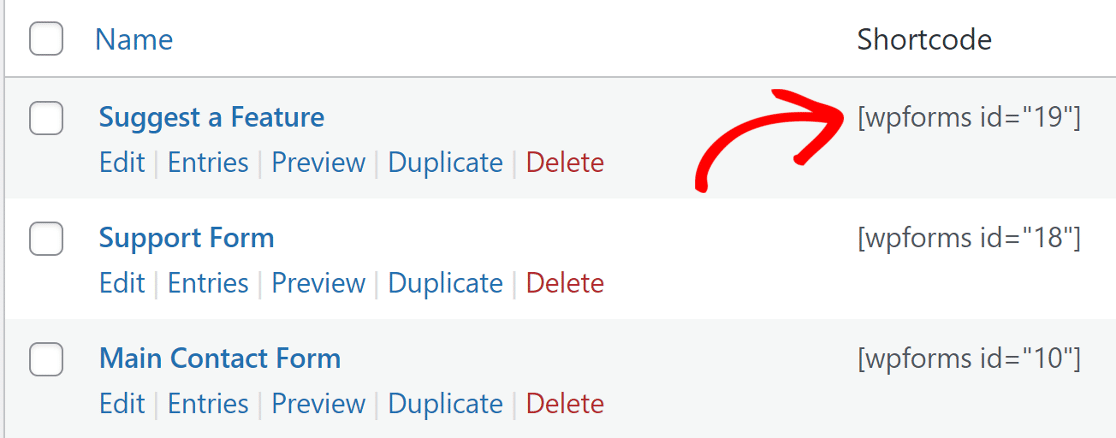
La maggior parte dei plugin per i moduli di contatto non consente a due moduli con lo stesso ID di funzionare sulla stessa pagina. Se si è aggiunto un modulo a una pagina e poi si aggiunge un modulo con lo stesso ID a un popup da visualizzare sulla stessa pagina, il modulo non funzionerà.
Se si dispone di un modulo di questo tipo, è possibile creare un modulo duplicato con gli stessi campi e aggiungerne uno alla pagina e l'altro al popup.
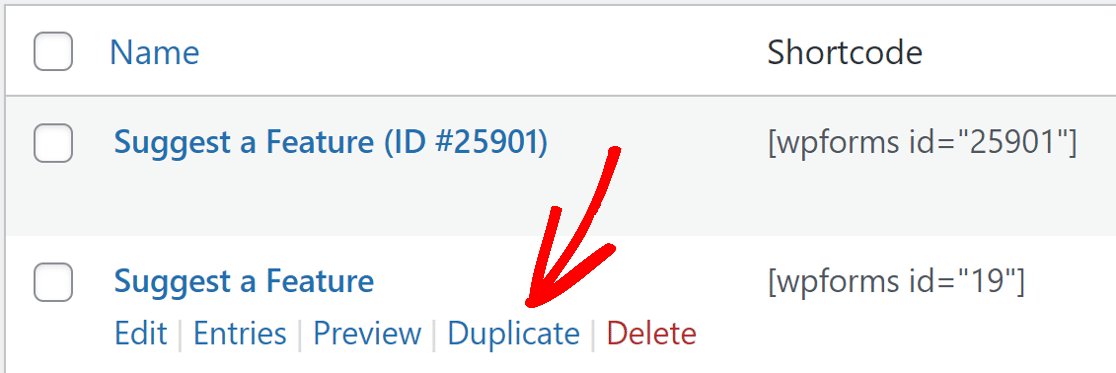
In questo modo ogni modulo avrà un ID unico e funzionerà bene sulla stessa pagina.
2. Controllare le impostazioni del modulo di contatto
Il Popup Maker ha un costruttore di moduli molto semplice con campi limitati. Per aggiungere un modulo al Popup Maker si potrebbe utilizzare un plugin per moduli di contatto di terze parti, come WPForms.

Le e-mail provenienti dal vostro sito web potrebbero non arrivare se il plugin del modulo sul vostro sito web non è impostato correttamente. A volte, potrebbe essere dovuto a un problema di conflitto tra i plugin.
Ogni plugin per i moduli funziona in modo diverso. Su questo blog abbiamo affrontato il problema della recapitabilità delle e-mail per alcuni dei più diffusi plugin per moduli di contatto.
Se si utilizza uno qualsiasi dell'elenco, fare clic sul link sottostante e seguire la procedura:
- WPForms
- Modulo di contatto 7
- Moduli Ninja
- Moduli di gravità
- Modulo di contatto Jetpack
- Forme formidabili
- Modulo di contatto di BestWebSoft
- Modulo di contatto Getwid
- Formatore
- HappyForms
- WP Moduli fluenti
Una volta impostate le corrette impostazioni per il modulo di contatto, tornate a questa guida e seguite i passaggi per installare il plugin WP Mail SMTP.
3. Installare il plugin WP Mail SMTP
WP Mail SMTP è il miglior plugin SMTP per WordPress. Invece di affidarsi al vostro servizio di hosting, collega il vostro sito web a un servizio di posta elettronica esterno.
Questo aggiunge un'autenticazione importante alle vostre e-mail e le aiuta a finire nella casella di posta corretta.
Installare il plugin
Per iniziare, accedere al proprio account WP Mail SMTP e, nella scheda Download, fare clic sul pulsante arancione per scaricare l'ultima versione del plugin.

Tornate al vostro sito WordPress e caricate il file zip nella pagina dei plugin. Se avete bisogno di aiuto per questa parte, potete consultare questa guida che spiega come installare un plugin di WordPress in modo più dettagliato.

Dopo aver installato il plugin, assicurarsi di attivarlo. In questo modo si avvierà l'installazione guidata nel browser che faciliterà la configurazione del plugin.
Collegate il vostro sito web a un servizio SMTP
In questo passaggio, sceglieremo un servizio di mailer che risolva il problema di Popup Maker che non invia le e-mail.
Per iniziare, fare clic sul pulsante Let's Get Started.

WP Mail SMTP offre numerose opzioni per il servizio di posta elettronica. Il servizio che sceglierete dipenderà da molti fattori. Ecco alcuni suggerimenti per aiutarvi a scegliere quello giusto:
- Per i siti di grandi dimensioni che inviano molte e-mail su base giornaliera, i servizi di e-mail transazionali come SendLayerSMTP.com e Brevo (ex Sendinblue) sono ideali per la loro affidabilità.
- Per i siti di piccole imprese o i blog che hanno un traffico moderato, Gmail o Google Workspace sono un'ottima opzione. Se volete, potete anche utilizzare un alias Gmail per inviare le e-mail di WordPress.
- Se avete già accesso a un servizio SMTP, potete scegliere l'opzione Altro SMTP e inserire le credenziali. Con WP Mail SMTP, potete evitare di esporre le credenziali nella vostra dashboard di WordPress utilizzando delle costanti per proteggere le impostazioni SMTP.
Scegliete il provider di posta elettronica che ritenete più adatto a voi.

Aprite la pagina di documentazione e seguite i passaggi per configurare il servizio sul sito web del mailer.
- SendLayer
- SMTP.com
- Brevo
- Amazon SES
- Spazio di lavoro Google / Gmail
- Pistola postale
- Microsoft 365 / Outlook.com
- Timbro postale
- InviaGrid
- SparkPost
- Zoho Mail
- Altro SMTP
Se si desidera impostare più mailer, è possibile farlo nelle impostazioni delle Connessioni aggiuntive una volta terminata la configurazione guidata. A questo punto è possibile selezionare una connessione di backup e configurare Smart Routing.
Una volta configurato il tutto, tornate a questa guida e seguite i passaggi seguenti.
Abilita la registrazione delle e-mail (facoltativo)
Nella fase successiva, WP Mail SMTP vi chiederà quale funzione volete abilitare. Per impostazione predefinita, saranno abilitate due opzioni.
- Miglioramento della deliverability delle e-mail
- Tracciamento degli errori delle e-mail
È possibile attivare il registro dettagliato delle e-mail per tenere traccia di tutte le e-mail inviate dal sito web. In questo modo è facile individuare eventuali errori nelle e-mail.

WP Mail SMTP dispone anche di un utile widget per la dashboard che visualizza il log sotto forma di grafico.

Attivando la registrazione delle e-mail si abilitano anche i Rapporti completi sulle e-mail. Se volete ricevere una panoramica delle ultime statistiche di consegna delle e-mail, assicuratevi di attivare anche il Riepilogo settimanale delle e-mail.

Infine, attivate gli Avvisi e-mail istantanei se volete ricevere una notifica quando il vostro sito non riesce a inviare un'e-mail. Riceverete un messaggio che spiega cosa è andato storto, in modo da poter risolvere il problema.

Nella schermata successiva è possibile attivare altre funzioni di registrazione delle e-mail.

Queste opzioni consentono di salvare tutto il contenuto delle e-mail inviate dal sito, di memorizzare gli allegati dei file e di tenere traccia delle aperture delle e-mail e dei clic sui link.
Inoltre, con tutte le funzioni di registrazione delle e-mail attivate, sarete in grado di:
- Esportazione o stampa dei log delle e-mail
- Inoltrare le e-mail
- Reinvio delle e-mail
- E altro ancora
Per l'ultimo passo, accedere al proprio account WP Mail SMTP e prendere la chiave di licenza dalla scheda Download. Incollatela qui per abilitare le funzioni extra e gli aggiornamenti automatici del plugin.

Ecco fatto! Avete fatto tutto il possibile per risolvere il problema del Popup Maker che non invia le e-mail.
Correggete subito le vostre e-mail di Popup Maker
Successivamente, utilizzare OptinMonster per la generazione di lead
Popup Maker come plugin per la generazione di contatti è elementare e difficile da usare. È necessario utilizzare altri plugin di terze parti per sfruttare il suo potenziale.
OptinMonster, invece, è un plugin per WordPress specializzato nella generazione di lead. È facile da usare ed è dotato di un'ampia serie di funzioni.
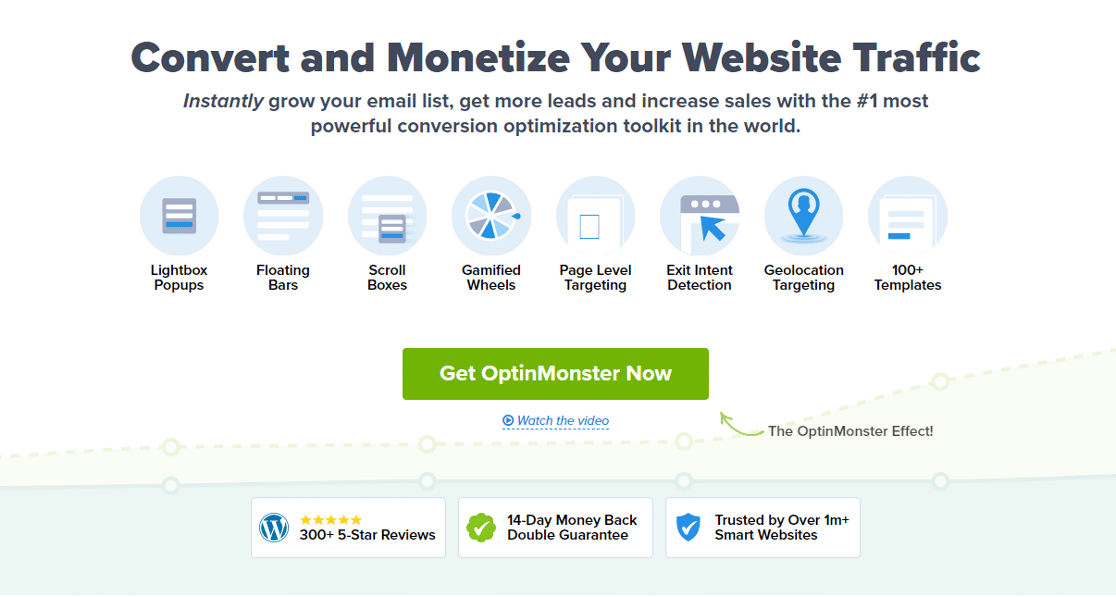
Il costruttore drag-and-drop e alcuni bei modelli predefiniti rendono facile per i principianti iniziare a lavorare.
Siete pronti a sistemare le vostre e-mail? Iniziate oggi stesso con il miglior plugin SMTP per WordPress. WP Mail SMTP Elite include la configurazione completa White Glove e offre una garanzia di rimborso di 14 giorni.
Se questo articolo vi è stato utile, seguiteci su Facebook e Twitter per altri consigli e tutorial su WordPress.